使用Wine安装Windows软件(Linux Mint 11)
版本1.0
作者:Christian Schmalfeld
本教程应该向您展示如何在Linux系统上安装.exe文件。
1初步说明
我正在使用Linux Mint 11作为操作系统,但是步骤与其他发行版本的差别不大。 我将要使用的软件就是VLC Player 。 我知道有一个版本的VLC for Linux,在某些情况下甚至是预安装的,但它可以很好地指导安装步骤。
我不会保证这将为您工作!
2安装葡萄酒
要使用Windows软件,我们将使用Wine 。 打开包管理器并搜索它。 点击旁边的复选框,然后选择标记为安装 。
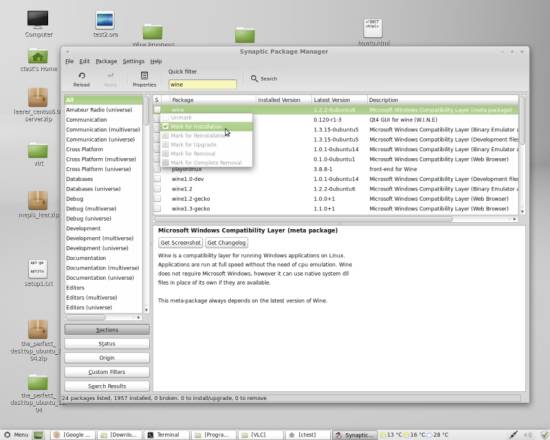
系统会询问您是否可以安装依赖项。 在出现的窗口中单击标记 。
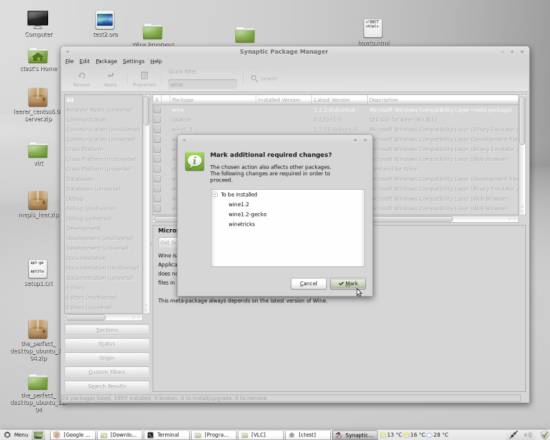
然后在主窗口中单击应用 。
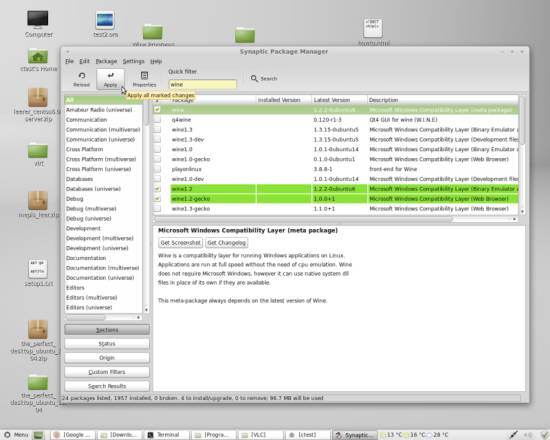
通过在新窗口上单击应用来确认。 现在正在下载并安装葡萄酒。
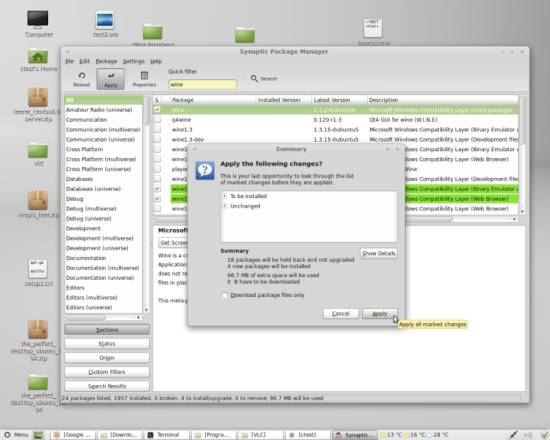
3安装Windows软件
安装Wine后,您可以浏览互联网以获取您想要使用的软件。 如前所述,我将使用Windows的VLC媒体播放器版本。 从互联网下载的软件通常存储在您的主目录的“ 下载”文件夹中。 我已将VLC安装程序放在桌面上:
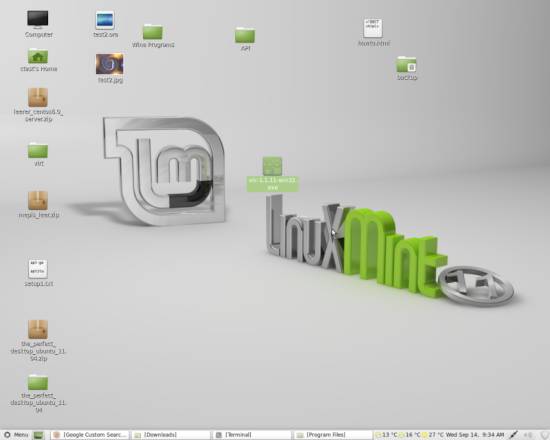
要开始使用它,您首先必须更改权限,否则会出现以下错误:
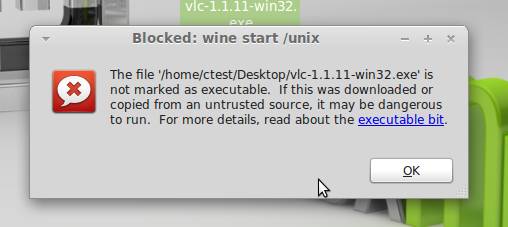
如果您不确定您可以信任您下载该软件的源代码,请更好地让它从另一个来源下载。 如果你确定,打开一个终端,成为根
su
并通过输入以下内容(将文档路径替换为文件路径)来授予权限:
chmod 777 /home/ctest/Desktop/vlc-1.1.11-win32.exe
之后你应该可以双击它来打开它。 如果没有,右键单击并选择Open with Wine Windows程序加载程序 。 这应该打开安装设置:
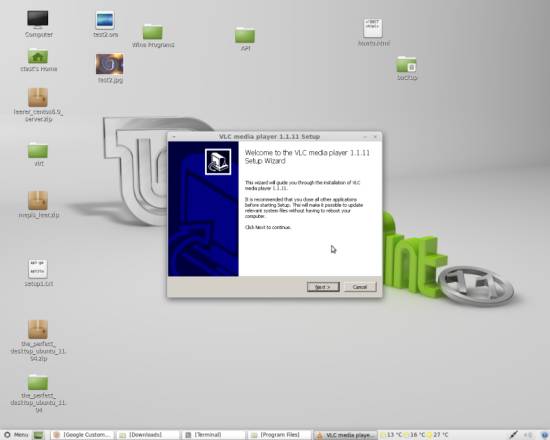
按照设置的步骤。 当您被要求安装目录时,不要混淆您提出安装C:\驱动器的情况,这是由Wine提供的虚拟驱动器。 你可以把它留在那里,或者把软件安装在别的地方。
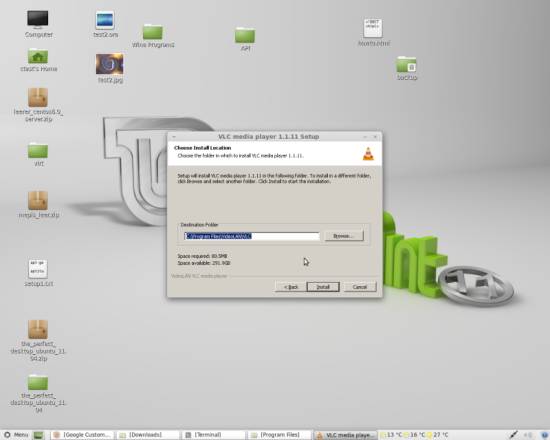
安装完成后,您可以通过导航到安装路径并打开.exe文件来运行软件。 如果您可以选择创建一个开始菜单链接,您的软件也将在菜单>葡萄酒上 。
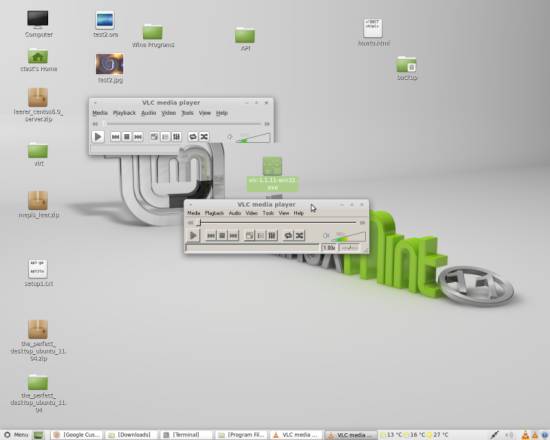







 本文档详细介绍了如何在LinuxMint11上使用Wine安装Windows软件的过程,包括安装Wine、下载所需Windows软件及完成软件安装的具体步骤。
本文档详细介绍了如何在LinuxMint11上使用Wine安装Windows软件的过程,包括安装Wine、下载所需Windows软件及完成软件安装的具体步骤。

















 被折叠的 条评论
为什么被折叠?
被折叠的 条评论
为什么被折叠?








